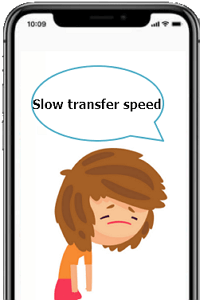Zusammenfassung:
Warum dauert es so lange, Fotos vom iPhone zu importieren? Wie kann man Fotos schnell vom iPhone auf einen Computer übertragen? MobiMover, das weltweit erste komplett kostenlose Tool für iOS-Datentransfer und Dateiverwaltung, überträgt iphotos in hoher Geschwindigkeit.
- Hauptinhalt:
- Warum dauert es so lange, Fotos vom iPhone auf den PC zu importieren?
- So importieren Sie schnell Fotos vom iPhone auf den PC
![Fotos brauchen ewig, um vom iPhone zu importieren]()
"Jahrelang habe ich erfolgreich Fotos von meinem iPhone auf meinen Mac importiert. Aber jetzt habe ich große Probleme, wenn ich versuche, Fotos von meinem iPhone 8 Plus zu importieren. Es dauert Stunden, nur 10 Bilder zu übertragen. Ich habe die App neu gestartet und neu installiert, aber sie ist immer noch unglaublich langsam. Ist das normal? Hat sonst noch jemand dieses Problem?"
Warum dauert es so lange, Fotos vom iPhone auf den PC zu importieren?
Die langsame Übertragungsgeschwindigkeit kann verschiedene Ursachen haben. Finden Sie die Gründe heraus und erhöhen Sie die Übertragungsgeschwindigkeit.
1. Zu viele Fotos zum Importieren vom iPhone.
Unabhängig davon, ob Sie iCloud oder iTunes zum Hochladen oder Importieren von Fotos verwenden, würde sich die Importgeschwindigkeit sicherlich verlangsamen, wenn Sie viele Fotos hochladen müssen.
2. Schlechte Netzwerkgeschwindigkeit.
Auch das Netzwerk ist ein wichtiges Thema. Wenn Sie das Internet verwenden, um Fotos zu importieren, ist die Netzwerkgeschwindigkeit und -verbindung für diese Situation sehr wichtig. Wenn Sie keine Verbindung zum Server herstellen können oder Ihre Netzwerkgeschwindigkeit langsam ist, ist es unmöglich, iPhone-Daten zu synchronisieren oder zu übertragen.
3. Falsches Übertragungswerkzeug.
Die meisten Benutzer beschweren sich, dass die Geschwindigkeit der Fotoübertragung extrem langsam ist, wenn sie Lightroom zum Übertragen von Fotos auf den Mac verwenden. Vielleicht kann eine Änderung des Übertragungswerkzeugs dieses Problem lösen:
4. iOS-Systemaktualisierungsproblem.
Letztes Jahr hat Apple beim iPhone die Priorität von der Leistung auf den Batteriestatus verlagert. Infolgedessen kam es bei einigen Nutzern zu erheblichen Verlangsamungen. Apple begegnet den Bedenken über die Verlangsamungen mit einem Batterieaustauschprogramm und einem bevorstehenden Software-Update.
So importieren Sie schnell Fotos vom iPhone auf den PC
Je nach den Gründen können wir die langsame Übertragungsgeschwindigkeit von Apple entsprechend beheben.
Methode 1. Weniger Fotos auf einmal auswählen
Zu viele Fotos können die Übertragungsgeschwindigkeit verlangsamen, wählen Sie einfach weniger Fotos oder Dateien aus. Dann müssen iCloud oder iTunes nicht eine große Anzahl von Dateien übertragen.
Methode 2. Verbesserung der Netzwerkgeschwindigkeit
Vergewissern Sie sich, dass Ihre Netzwerkgeschwindigkeit gut ist, und vermeiden Sie das Herunterladen anderer großer Dateien, wenn Sie das Netzwerk zum Importieren von iPhotos verwenden.
Methode 3. Verwenden Sie ein richtiges Tool zum Übertragen von iPhone Fotos
Ein effektives iPhone Datenübertragungswerkzeug macht einen großen Unterschied für das Importergebnis. EaseUS MobiMover Free ist die erste Wahl. Es ist eine kostenlose iPhone Datenübertragungssoftware eines Drittanbieters. Mit Hilfe von MobiMover Free ist es ein Leichtes, Fotos schnell auf einen Windows-Computer zu importieren oder Fotos in kurzer Zeit auf einen Mac zu übertragen.
Außerdem ist es einfach, mit diesem Programm Apple Fotos zu importieren:
Schritt 1. Verbinden Sie Ihr iPhone mit Ihrem Computer (Mac oder PC). Starten Sie EaseUS MobiMover, wählen Sie dann "Telefon zu PC" und klicken Sie auf die Schaltfläche "Weiter", um fortzufahren. Wenn Sie es vorziehen, Fotos selektiv von Ihrem iPhone auf den Computer zu übertragen, gehen Sie stattdessen zu "Content Management" > "Bilder" > "Fotos".
Schritt 2. Wählen Sie "Bilder" aus den angezeigten Datenkategorien. Sie können auch andere Dateien zusammen übertragen, um iPhone-Speicherplatz freizugeben oder ein Backup zu erstellen. Und, Sie sind frei, die exportierten iPhone-Dateien auf Ihrem lokalen Computer oder USB-Stick zu speichern.
Schritt 3. Klicken Sie dann auf die Schaltfläche "Übertragen", um die Übertragung der Fotos vom iPhone auf den Computer zu starten. Warten Sie geduldig, bis der Prozess abgeschlossen ist, und gehen Sie dann, um die exportierten Elemente zu überprüfen.
Methode 4. Update auf die neueste iOS-Version
Auch ein veraltetes iOS kann die Ursache für die langsame Übertragungsgeschwindigkeit sein. Aktualisieren Sie Ihr iOS und starten Sie das iPhone neu. Sobald Ihr iPhone neu gestartet ist, probieren Sie es aus und sehen Sie, ob es jetzt besser funktioniert.
Probieren Sie die oben genannten Methoden aus und lassen Sie mich wissen, ob und welche davon bei Ihnen funktioniert haben.